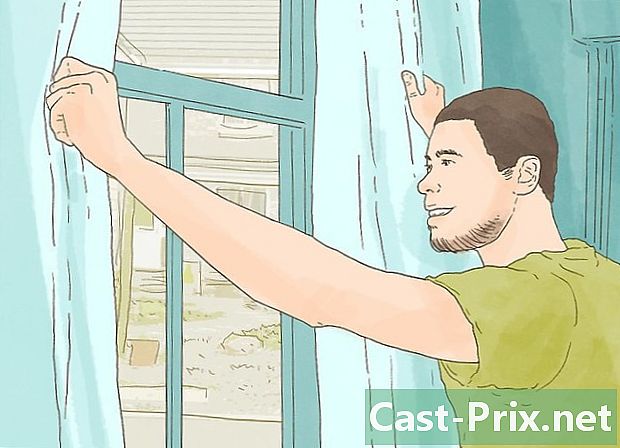Mac ని ఎలా బ్యాకప్ చేయాలి
రచయిత:
John Stephens
సృష్టి తేదీ:
21 జనవరి 2021
నవీకరణ తేదీ:
1 జూలై 2024

విషయము
ఈ వ్యాసంలో: iCloudReferences లో టైమ్ మెషిన్సేవ్ ఉపయోగించడం
మీ Mac నుండి డేటా మరియు ఫైల్లను బాహ్య హార్డ్ డ్రైవ్ లేదా ఆపిల్ యొక్క iCloud ఆన్లైన్ నిల్వ సేవకు ఎలా బ్యాకప్ చేయాలో తెలుసుకోండి.
దశల్లో
విధానం 1 టైమ్ మెషిన్ ఉపయోగించి
-

కనెక్ట్ చేయండి a బాహ్య హార్డ్ డ్రైవ్ మీ Mac కి. సరఫరా చేసిన కేబుల్ (యుఎస్బి, మెరుపు లేదా ఇసాటా) ఉపయోగించి హార్డ్డ్రైవ్ను మీ కంప్యూటర్కు కనెక్ట్ చేయండి. -
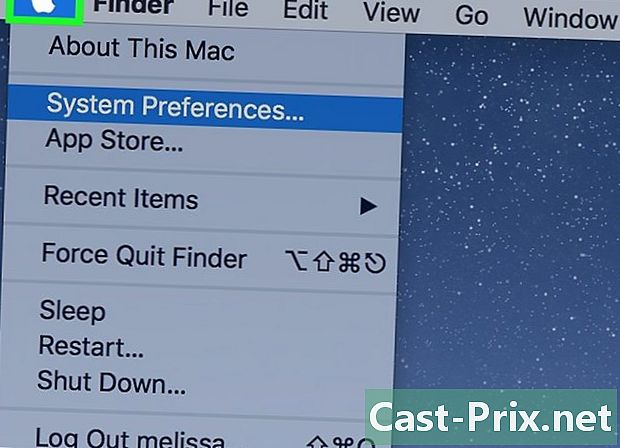
ఆపిల్ మెనుపై క్లిక్ చేయండి. ఇది స్క్రీన్ ఎగువ ఎడమ మూలలో ఉన్న ఆపిల్ ఆకారపు చిహ్నం. -

సిస్టమ్ ప్రాధాన్యతలను క్లిక్ చేయండి. ఈ ఎంపిక డ్రాప్-డౌన్ మెను యొక్క రెండవ విభాగంలో ఉంది. -

టైమ్ మెషిన్ క్లిక్ చేయండి. మీరు విండో దిగువన కనుగొంటారు.- మాకోస్ మరియు టైమ్ మెషిన్ యొక్క పాత సంస్కరణల కోసం, టైమ్ మెషిన్ స్విచ్ ఆన్ స్థానంలో ఉందని నిర్ధారించుకోండి.
-
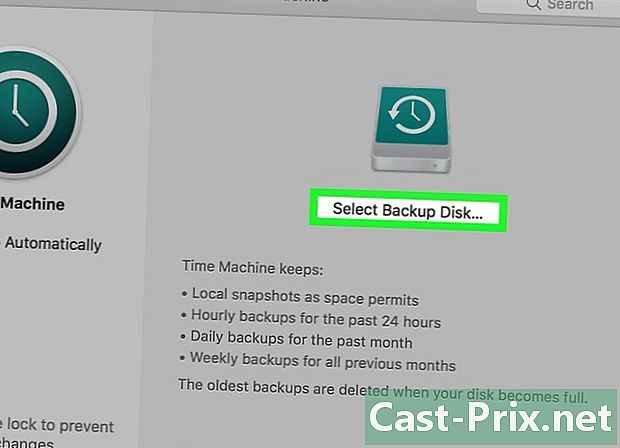
బ్యాకప్ డిస్క్ ఎంచుకోండి క్లిక్ చేయండి. ఈ ఎంపిక డైలాగ్ విండో యొక్క కుడి వైపున ఉంది. -
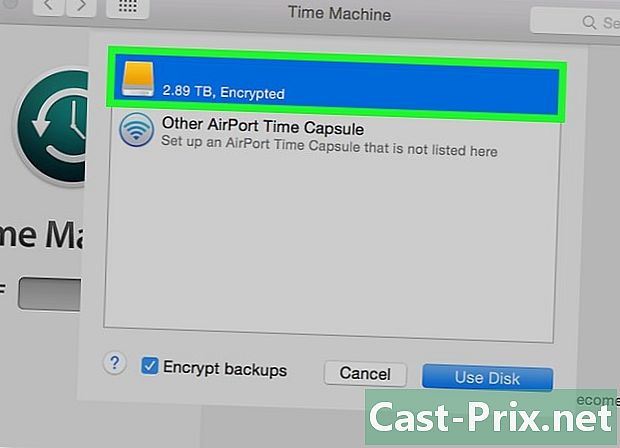
డిస్క్ పై క్లిక్ చేయండి. మీరు మీ Mac కి కనెక్ట్ చేసిన బాహ్య హార్డ్ డ్రైవ్ను ఎంచుకోండి. -
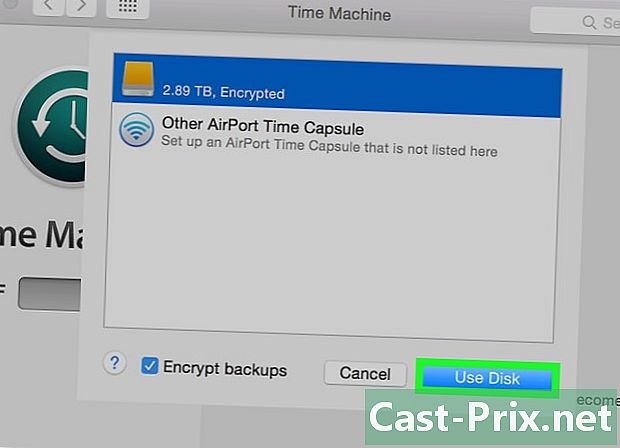
డిస్క్ వాడండి క్లిక్ చేయండి. ఈ ఐచ్చికము డైలాగ్ విండో దిగువ కుడి వైపున ఉంది.- ఎంచుకోండి స్వయంచాలకంగా సేవ్ చేయండి మీ Mac ని క్రమం తప్పకుండా బ్యాకప్ చేయాలనుకుంటే డైలాగ్ బాక్స్ యొక్క ఎడమ వైపు ప్యానెల్లో.
- ఎంచుకోండి మెను బార్లో టైమ్ మెషీన్ చూపించు టైమ్ మెషిన్ ప్రాధాన్యతలు మరియు బ్యాకప్ స్థితితో మెను బార్లో సత్వరమార్గాన్ని సృష్టించడం.
-
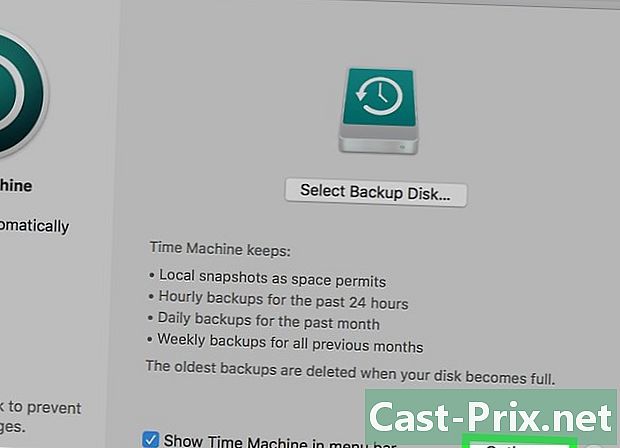
ఎంపికలు క్లిక్ చేయండి .... ఈ ఐచ్చికము విండో దిగువ కుడి వైపున ఉంది.- ఎంచుకోండి కంప్యూటర్ బ్యాటరీలో నడుస్తున్నప్పుడు బ్యాకప్ చేయండి మీ Mac కనెక్ట్ కానప్పుడు బ్యాకప్లను అనుమతించడానికి.
- ఎంచుకోండి పురాతన బ్యాకప్లు తొలగించబడినప్పుడు హెచ్చరించండి వార్తలకు చోటు కల్పించడానికి పాత బ్యాకప్లను తొలగించినప్పుడు టైమ్ మెషిన్ మిమ్మల్ని హెచ్చరించాలనుకుంటే.
విధానం 2 ఐక్లౌడ్లో సేవ్ చేయండి
-
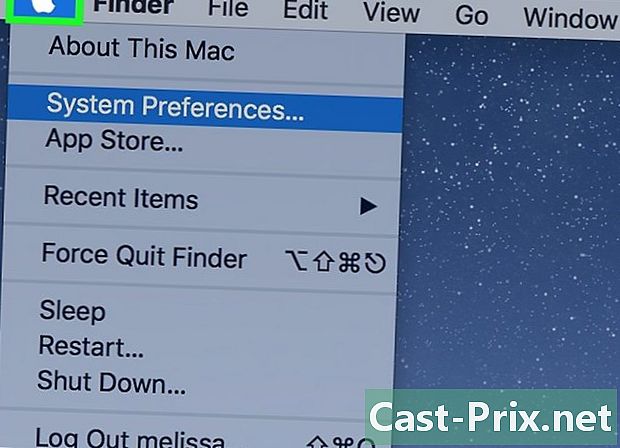
ఆపిల్ మెనుపై క్లిక్ చేయండి. ఇది స్క్రీన్ ఎగువ ఎడమ మూలలో ఉన్న ఆపిల్ ఆకారపు చిహ్నం. -

సిస్టమ్ ప్రాధాన్యతలను క్లిక్ చేయండి. ఈ ఎంపిక డ్రాప్-డౌన్ మెను యొక్క రెండవ విభాగంలో ఉంది. -
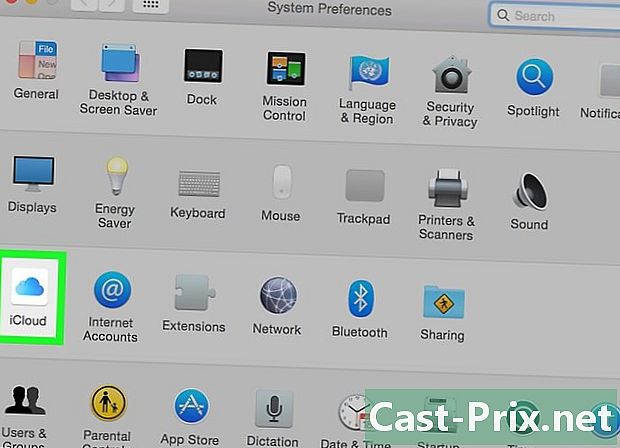
ఐక్లౌడ్ పై క్లిక్ చేయండి. ఈ ఐచ్చికము విండో ఎడమ వైపున ఉంది.- మీరు స్వయంచాలకంగా లాగిన్ కాకపోతే, మీ ఆపిల్ ఐడి మరియు పాస్వర్డ్ను నమోదు చేయండి.
- ఎంత నిల్వ అందుబాటులో ఉందో తెలుసుకోవడానికి లేదా మీ నిల్వ ప్రణాళికను మార్చడానికి, క్లిక్ చేయండి నిల్వను నిర్వహించండి డైలాగ్ విండో దిగువ కుడి వైపున ఎంచుకోండి నిల్వ ప్రణాళికను మార్చండి ఎగువ కుడి వైపున.
-

"ఐక్లౌడ్ నిల్వ" పక్కన ఉన్న పెట్టెను ఎంచుకోండి. ఇది కుడి వైపున ఉన్న ప్యానెల్ పైభాగంలో ఉంటుంది. ఇప్పుడు మీరు మీ ఫైళ్ళను మరియు పత్రాలను ఐక్లౌడ్లో సేవ్ చేయవచ్చు.- కనిపించే ఏదైనా బ్యాకప్ విండోస్లో "ఐక్లౌడ్ స్టోరేజ్" ఎంచుకోండి లేదా ఫైల్లను లాగండి ఐక్లౌడ్ బ్యాకప్ ఫైండర్ విండో యొక్క ఎడమ వైపున.
- క్లిక్ చేయడం ద్వారా iCloud నిల్వకు ప్రాప్యత ఉన్న అనువర్తనాలను ఎంచుకోండి ఎంపికలు డైలాగ్ విండోలో "ఐక్లౌడ్ స్టోరేజ్" పక్కన.
-

ఐక్లౌడ్లో సేవ్ చేయవలసిన డేటా రకాలను ఎంచుకోండి. మీరు చేయాల్సిందల్లా "ఐక్లౌడ్ స్టోరేజ్" క్రింద ఉన్న పెట్టెలను తనిఖీ చేయండి.- మీరు ఐక్లౌడ్లో మీ ఫోటోలను సేవ్ చేసి యాక్సెస్ చేయాలనుకుంటే "ఫోటోలు" తనిఖీ చేయండి.
- ఐక్లౌడ్లో మీ సమకాలీకరించడానికి మరియు సేవ్ చేయడానికి "ఇ-మెయిల్స్" ను తనిఖీ చేయండి.
- మీ పరిచయాల కాపీని ఐక్లౌడ్లో సేవ్ చేయడానికి "పరిచయాలు" తనిఖీ చేయండి.
- మీ క్యాలెండర్ల కాపీని ఐక్లౌడ్లో సేవ్ చేయడానికి "క్యాలెండర్లు" తనిఖీ చేయండి.
- మీ రిమైండర్ల కాపీని ఐక్లౌడ్లో సేవ్ చేయడానికి "రిమైండర్లు" తనిఖీ చేయండి.
- మీ సఫారి డేటా కాపీని (బ్రౌజింగ్ చరిత్ర లేదా బుక్మార్క్లు వంటివి) ఐక్లౌడ్లో సేవ్ చేయడానికి "సఫారి" ని తనిఖీ చేయండి.
- గమనికల కాపీని ఐక్లౌడ్లో సేవ్ చేయడానికి "గమనికలు" తనిఖీ చేయండి.
- మీ ఆపిల్ ఐడిని ఉపయోగించే అన్ని పరికరాలతో మీ పాస్వర్డ్లు మరియు చెల్లింపు డేటా యొక్క గుప్తీకరించిన కాపీని పంచుకోవడానికి "కీచైన్" ను తనిఖీ చేయండి.
- అన్ని ఎంపికలను చూడటానికి మీరు క్రిందికి స్క్రోల్ చేయవలసి ఉంటుంది.